昨年の後半から終盤にかけてスケジュールが崩壊し始め、いろんな進捗がボロボロになってしまいなんだかしんどかったので年末年始に対策を思案。
今年も年明けからいくつもお話が舞い込んできてきれるおかげで忙しくなりそうなので、タスクとToDoリストの管理を見直すことにしました。
使用するツールとしてXmindを選択。以前はこの手のソフトにFreemindを使うことが多かったのですが、なんとなくXmindを使い出してからいつの間にか乗り換えてしまいました。
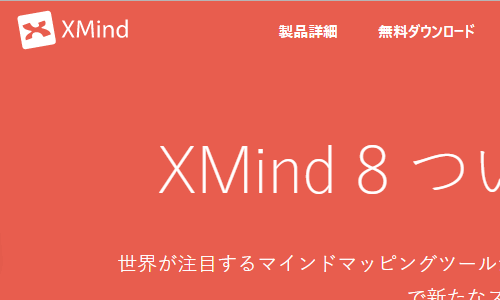
Xmindといえばマインドマップツールとして有名ですが、マインドマップ的な使い方はしません。というかマインドマップはルール的なものがややこしかったりしてなんとなく苦手。
こういったツールは本来のマインドマップ作成だけでなく、それ以外の用途にも結構使えます。例えば増えてきたブログのカテゴリ整理なんかする際に非常に便利だったり。ToDo管理のツールとしてもかなり優秀です。
目次
Mindjet for AndroidとDrpopboxでクラウド同期
ただ残念ながらXmindにはAndroidアプリが存在しません。
ちなみにiOS対応のアプリは近日リリース予定だそうです。
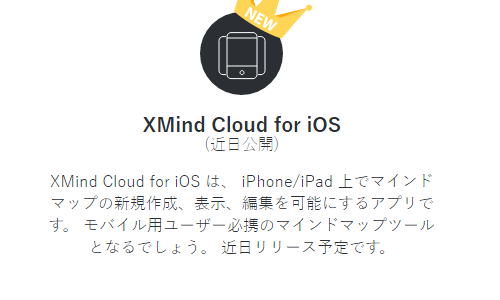
できればパソコンで作成したタスクリストなどをスマホから閲覧、追加・修正などしたかったので、どうにか使う方法がないか探してみました。
結果、発見したのがMindjetのAndroidアプリ。
→Mindjet for Android - Google Play の Android アプリ
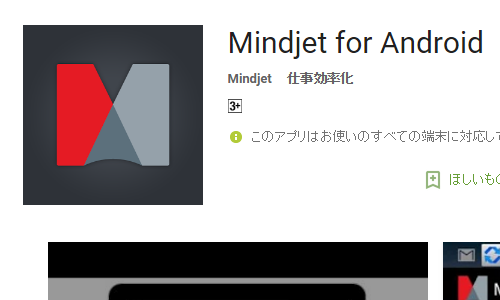
Mindjetといえばこちらもマインドマップ関連では有名どころ。MindManagerというソフトウェアのほうがよく知られているかも。
→Mindjet MindManager
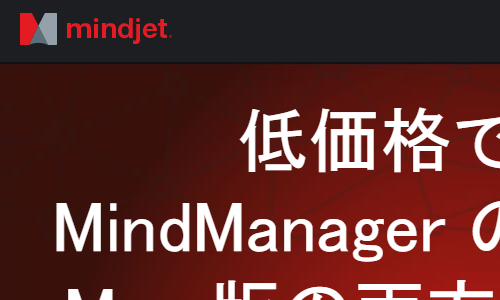
公式サイトには「低価格」という文字が躍っていますが、まあ実際見てみると結構な値段します。何故ここまで強気価格なのかちょっと謎。
それはさておき、このアプリ版のMindjet for Androidに関しては完全に無料。そしてこのアプリはMindjet MindManagerで作成したファイルだけでなく、FreemindやXmindで作成したファイルの閲覧・編集が可能なのです。
しかもDropboxと連携することにより、Mindjet for Androidの操作画面からDropbox内にアクセスし、そこにあるファイルを操作することができるのです。
このDropboxの直接操作ができるようになったのはわりと最近のバージョンからのようです。
パソコンとスマホで作成したファイルを共有したかった自分からすると、一番求めていた機能。早速インストールして設定してみました。
Mindjet for AndroidからDropboxへアクセスできるようにする設定
まずスマホにインストール後、Mindjet for Androidを立ち上げます。するとこんなログイン画面が表示されます。アカウントを作成してログインしなければならないかのように見えますが、特にその必要はありません。右下にある「Not now」をクリックして進んでいきます。
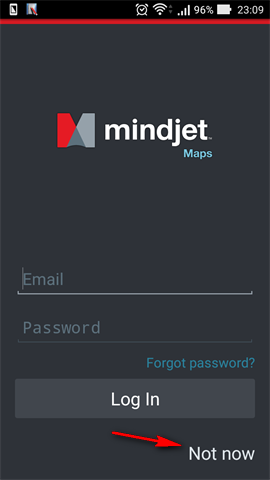
次の画面で「Accept」をクリック。一応この画面は規約に同意するかどうか聞かれているのでリンクをクリックして一度目を通しておきましょう。
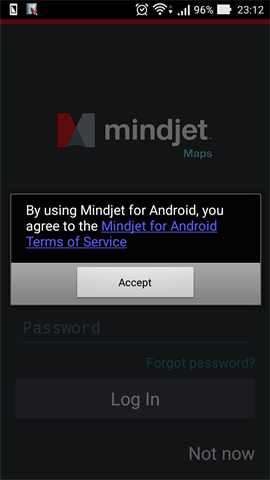
次の画面で右上のアイコンをタップし、表示された項目の中から「Setting」をタップ。
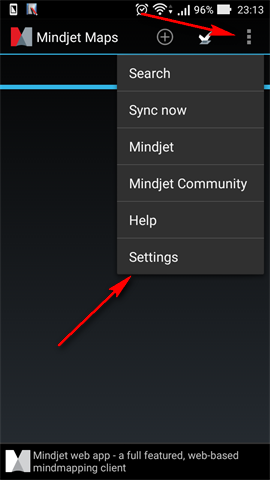
設定画面が表示されるので「Other」をタップ。そして次の画面で「Dropbox」をタップ。
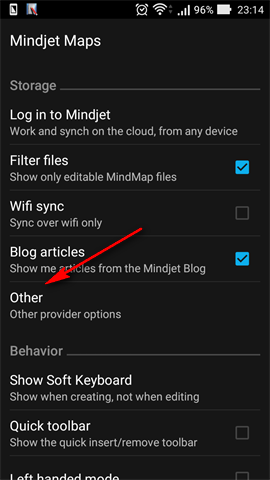
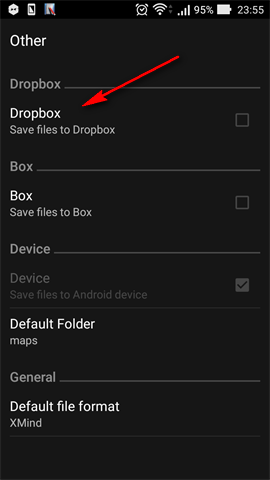
※ここからはDropboxのアカウントをすでに所持しており、スマホ内でDropboxへ接続済みであることが前提です。
Dropboxへのアクセス許可を求められますので、表示されているアカウントが間違っていないか確認し、「許可」をタップ。これでチェックが入り、Dropboxとの連携設定が完了します。
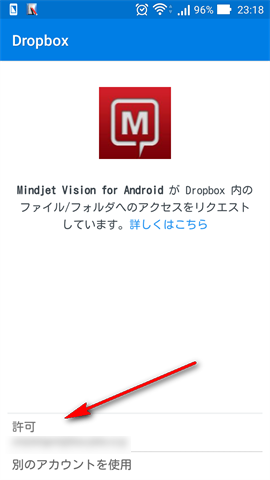
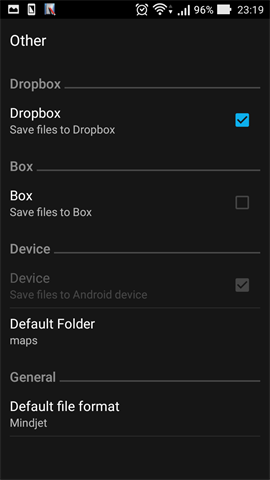
Mindjet for AndroidでXmind形式のファイルを作成できるようにする設定
続いて、Xmindで作成したファイルをこのアプリで閲覧・編集できるように設定します。上記の画面から下にある「Default file format」をタップ。
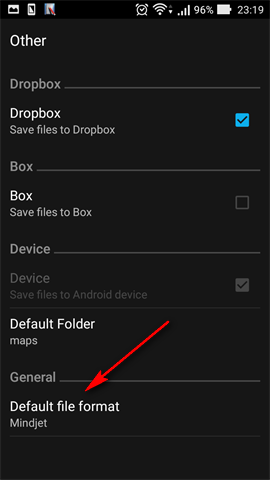
Freemind、Mindjet、Xmindの中からデフォルトでどのファイル形式のものをを作成するか選択できます。「Xmind」をタップ。これで「Default file format」の項目が「Xmind」に変わりました。
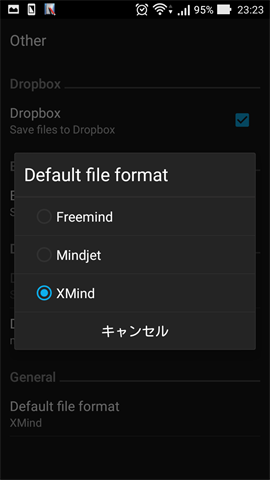
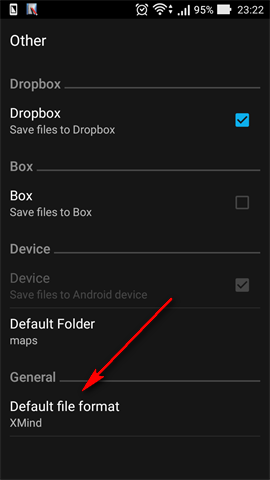
最初の画面に戻ると、「Device」の横に「Dropbox」という項目が増えているのがわかります。ここをタップするとDropbox内にアクセスできます。
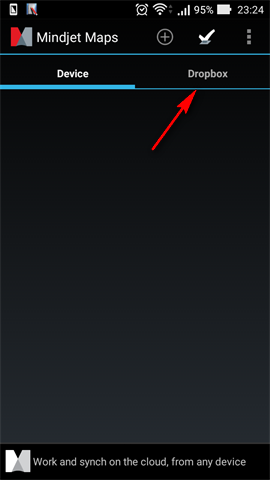
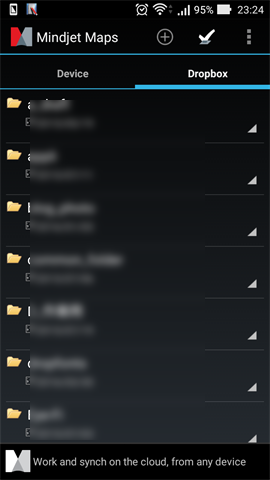
これで設定は終了。
今のところ編集画面や設定画面が全て英語なので若干取っつきにくさがあるかもしれませんが、それほど難しいことは書いていませんのですぐに使えるようになると思います。
